Comment sauvegarder et restaurer vos mondes Minecraft Realms

Il est facile d'investir beaucoup d'énergie dans vos créations Minecraft. Heureusement, il est tout aussi facile de les sauvegarder. Continuez à lire comme nous vous montrons comment vous assurer que vos mondes Minecraft Realms sont sains et saufs.
Pourquoi je veux faire ceci?
CONNEXE: Comment ajouter des mondes personnalisés à votre serveur Minecraft Realms
Bien que la raison la plus évidente pour sauvegarder votre monde Minecraft Realms est simplement d'en avoir une seconde copie, elle est en fait un peu plus nuancée que ça.
Oui, vous voulez toujours sauvegarder tout ce que vous avez travaillé si dur sur. Alors que Minecraft Realms est un service de premier ordre géré par Mojang, il y a toujours place pour une erreur potentielle et chaque monde que vous avez investi une énergie sérieuse dans la construction - grandes structures, villes ou créations Redstone - devrait être sauvegardé de temps en temps.
En plus de sauvegarder votre monde pour vous protéger contre une panne de serveur improbable, il est également pratique de sauvegarder vos mondes pour vous protéger contre la chance beaucoup plus probable que vos amis (ou vous) pourraient faire quelque chose qui provoque un grand désordre.

Prenez, par exemple, le charmant village dans la capture d'écran ci-dessus. Nous avons encouragé les villageois à se reproduire et nous sommes sur le point de commencer à construire des fortifications autour du village. Ce n'est pas encore un énorme projet, mais c'est difficile de trouver un bon village dans un monde de survie. Nous avons déjà fait beaucoup de travail à l'intérieur des bâtiments et stocké beaucoup de fournitures dans les coffres.

Nous n'allons pas nommer de noms, mais quelqu'un a essayé d'embellir l'une des plus grandes maisons du village avec une cheminée qui ne correspondait manifestement pas au code du bâtiment de Minecraft. La prochaine fois que nous nous sommes connectés, nous avons trouvé le village enflammé par le feu qui se propageait du toit au toit. Ceci est un exemple parfait d'où le système de sauvegarde Minecraft Realms intégré (qui fait des sauvegardes sur le serveur) et la fonction de restauration à partir de la sauvegarde (où vous téléchargez les sauvegardes que vous avez conservées sur votre ordinateur) s'avère très utile.
La sauvegarde est également utile lorsque vous voulez prendre un monde que vous aimez hors rotation, mais le garder jouer plus tard. Minecraft Realms ne dispose que de quatre slots au monde et l'un d'entre eux est réservé aux mini-jeux, vous ne pouvez donc avoir que trois mondes traditionnels chargés à la fois. Il y a de fortes chances pour qu'à un certain moment de la vie de votre serveur Realms, vous ayez un monde que vous n'êtes pas encore prêt à vraiment supprimer, mais que vous ne jouez pas souvent. Le téléchargement d'une sauvegarde juste au cas où vous pourriez revenir au monde plus tard est un excellent moyen d'éviter de perdre votre build pour toujours.
Enfin, un cas d'utilisation évite les sauvegardes pures: travailler sur votre monde hors ligne. Disons que vous allez être quelque part sans accès à Internet fiable pour une période de temps prolongée et que vous souhaitez utiliser une partie de ce temps pour travailler sur votre monde. Vous pouvez utiliser la fonction de sauvegarde pour télécharger votre monde Minecraft Realms directement sur votre ordinateur portable et l'emmener avec vous (seulement pour tourner à droite après votre voyage et le télécharger avec tous vos ajouts).
Voyons comment faites toutes ces choses-sauvegarde du serveur, sauvegarde de la machine locale, et la restauration du monde-maintenant.
Comment sauvegarder votre domaine Minecraft
Il existe deux façons de sauvegarder vos mondes Minecraft Realms. La première utilise le système de sauvegarde côté serveur qui se déroule automatiquement en arrière-plan. Même si vous n'êtes pas au top de votre routine de sauvegarde, il existe des sauvegardes côté serveur à restaurer. La deuxième méthode consiste à télécharger votre monde Minecraft Realms sur votre PC local où vous pouvez le stocker, le lire, ou les deux.
Nous allons jeter un oeil aux deux méthodes, mais d'abord vous devrez lancer Minecraft, cliquez sur "Minecraft Realms" dans le menu principal, puis cliquez sur la clé de configuration affichée dans la capture d'écran ci-dessus
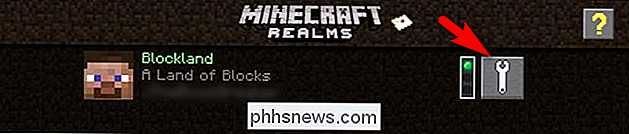
Forcer une sauvegarde du serveur
Nous avons noté au début de cette section que les sauvegardes côté serveur se font automatiquement en arrière-plan à intervalles lorsque votre serveur est actif. Curieusement, cependant, il n'y a pas de bouton GUI ou de commande de console dans le jeu où vous pouvez forcer une sauvegarde, comme taper "/ backup" pendant la lecture sur le serveur.
Néanmoins, vous pouvez réellement forcer une sauvegarde d'une manière intelligente si vous en avez besoin. Si vous et vos amis envisagez de faire un changement majeur à vos builds, ce serait vraiment ennuyeux (si ce n'est impossible) de faire marche arrière, c'est une super petite astuce. Tirez le menu de configuration de votre serveur Realms et déchargez votre monde actuel et remplacez-le temporairement par un mini-jeu en sélectionnant le bouton Minigame, vu ci-dessus, et en choisissant un jeu.
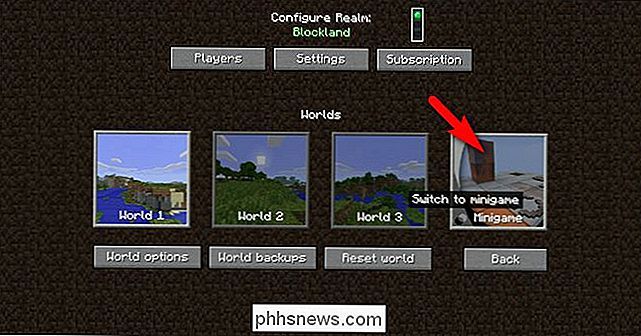
C'est un truc complètement non documenté charme. Lorsque vous passez au niveau mini-jeu (vous n'avez même pas besoin de charger le mini-jeu et de le jouer réellement), Realms effectue automatiquement une sauvegarde immédiate de votre monde actuel avant de le décharger et de le remplacer par le mini-jeu. Sélectionnez simplement votre monde (par exemple "World 1") pour le recharger et le processus de sauvegarde est terminé
Télécharger une sauvegarde du serveur sur votre ordinateur
Si vous voulez une copie du monde de votre serveur Realms sur votre PC local Pour des besoins d'archivage ou de lecture hors ligne, vous pouvez le télécharger facilement.
Assurez-vous que le monde que vous souhaitez sauvegarder est le monde actif. À des fins de démonstration, nous téléchargeons «World 1» qui, comme on le voit dans la capture d'écran ci-dessus, est le monde actuellement chargé. Avec le monde sélectionné, vous souhaitez télécharger la sauvegarde pour, sélectionnez "Sauvegardes du monde"
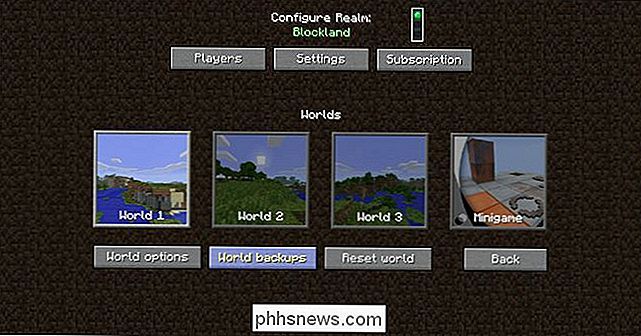
CONNEXES:
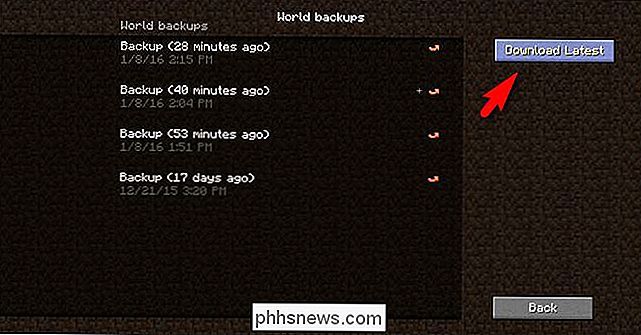
Comment sauvegarder vos mondes Minecraft, Mods, et plus Ici, vous pouvez sélectionner "Download Latest" à téléchargez la dernière sauvegarde de votre monde. Un écran d'avertissement s'affiche, indiquant que le monde actuel sera téléchargé et ajouté à vos mondes solo sur votre PC local. Cliquez sur oui que vous voulez continuer et le monde sera téléchargé et stocké avec les autres mondes solo sur votre PC.
De là, vous pouvez charger un jeu solo et jouer à la carte ou vous pouvez copier le dossier des mondes hors du répertoire Minecraft et stockez-le séparément de Minecraft pour s'assurer qu'il reste dans un état vierge (ce qui, si vous le faites à des fins de sauvegarde seulement et pas de jeu local, nous vous recommandons fortement). Pour plus d'informations sur comment sauvegarder vos sauvegardes locales Minecraft, si vous n'êtes pas familier avec le processus, consultez notre guide sur le sujet ici.
Comment restaurer votre domaine Minecraft
Tout comme il existe deux façons de sauvegarder votre monde Minecraft Realms, il existe deux façons de le restaurer. Vous pouvez restaurer vos mondes à partir de sauvegardes côté serveur (en un seul clic, même si vous n'avez pas de sauvegarde locale) ou à partir d'enregistrements situés sur votre ordinateur local.
Restaurer à partir d'une sauvegarde côté serveur
Vous êtes dans le jeu, vous vous rendez compte que vous avez juste gaffé quelque chose de très gros (comme, je ne sais pas, allumer le toit du village entier en feu), et vous voulez immédiatement revenir au dernier point de sauvegarde . Revenez simplement dans le menu de configuration (via l'icône de la clé sur l'écran principal de Minecraft Realms) et sélectionnez le bouton "World backups" comme dans la section précédente du tutoriel.
Sélectionnez la petite flèche de restauration rouge à côté du version du monde que vous souhaitez restaurer. Vous recevrez un écran de confirmation détaillant l'heure et la date de création de la restauration et vous demandant de confirmer ou de refuser la restauration. Confirmez la restauration pour continuer.
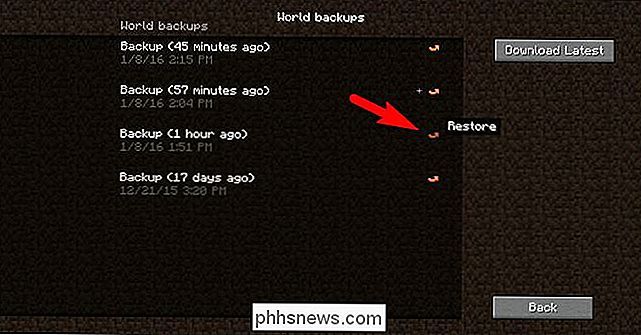
Une fois la restauration terminée, et cela ne devrait prendre qu'un ou deux instants, vous pouvez retourner directement dans votre monde.
Voici notre village, vu de l'autre côté, avec tous les

Restauration à partir d'une sauvegarde locale
Pour restaurer à partir d'une sauvegarde locale, vous effectuez essentiellement les mêmes étapes que celles décrites dans notre guide de téléchargement de mondes personnalisés vers Minecraft Realms, à l'exception des sauvegardes locales. cette fois, vous ne téléchargez pas un monde que vous avez téléchargé ou démarré sur votre machine locale, mais un monde que vous avez précédemment téléchargé depuis votre serveur Realms.
Sélectionnez le monde que vous souhaitez restaurer, dans notre cas "World 1", puis sélectionnez "Réinitialiser le monde".
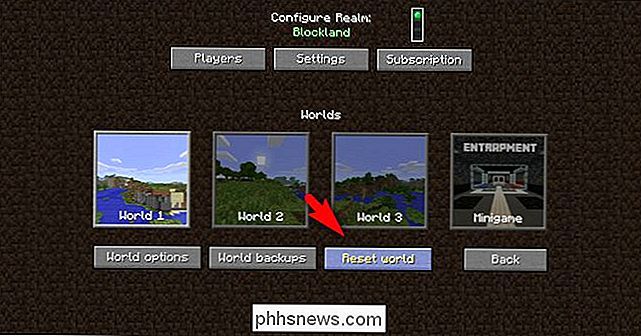
Dans le menu "Réinitialiser le monde", vous serez averti que le processus supprimera votre monde actuel et sera invité à effectuer une sélection de changement de monde. Sélectionnez "Télécharger le monde".
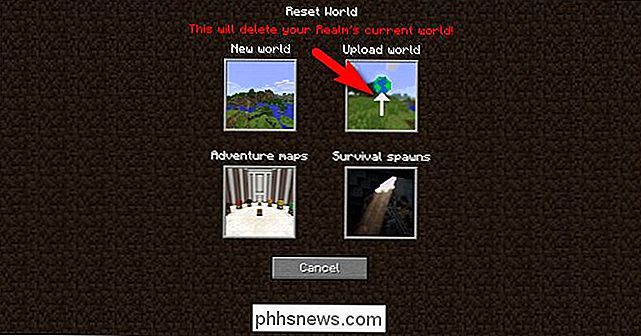
Recherchez l'entrée locale correspondant au nom du domaine, au nom du monde et à la date de sauvegarde du fichier que vous souhaitez télécharger. Dans la capture d'écran ci-dessus, vous pouvez voir que le monde est clairement étiqueté "Blockland (World 1)". Si vous ne voyez pas le monde que vous souhaitez télécharger dans la liste, cela signifie qu'il ne se trouve pas dans le répertoire local Minecraft / sauvegardes / (probablement parce que vous l'avez déplacé ailleurs pendant le processus de sauvegarde). Copiez le dossier world et replacez-le dans le répertoire / save / <.
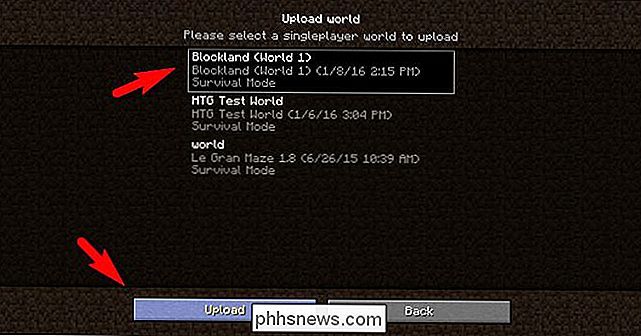
Sélectionnez le bouton "Upload" et votre sauvegarde du monde local sera téléchargée sur votre serveur Minecraft Realms. Définissez cette carte du monde comme étant la carte actuelle, puis revenez tout droit dans le monde et reprenez le jeu comme si c'était le jour où vous avez sauvegardé la carte.

Comment ajouter des boutons d'action à une présentation PowerPoint
Trouvé dans un endroit étrange dans l'application, vous pouvez ajouter des boutons d'action à une diapositive PowerPoint pour rendre votre présentation plus interactive et plus facile à utiliser pour le spectateur. Ces boutons d'action peuvent simplifier la navigation dans une présentation et faire en sorte que les diapositives de votre présentation se comportent comme des pages Web.Avant

Comment envoyer des iMessages auto-destructeurs avec Confide
Vous voulez quelque chose d'un peu plus éphémère que l'encre invisible d'iMessage le permet? Confide vous aide à envoyer des messages autodestructeurs qui sont vus une fois et disparus pour toujours. Fonctionnement de Confide dans iMessage Comme nous l'avons souligné dans notre aperçu des fonctionnalités d'iOS 10, puis nous avons intégré notre guide sur les applications iMessage, iMessage un écosystème d'application semblable à une version miniature de l'App Store iOS.



